20 Roku hakova koji će vam olakšati život
01
od 20
Gledajte besplatne filmove i TV emisije
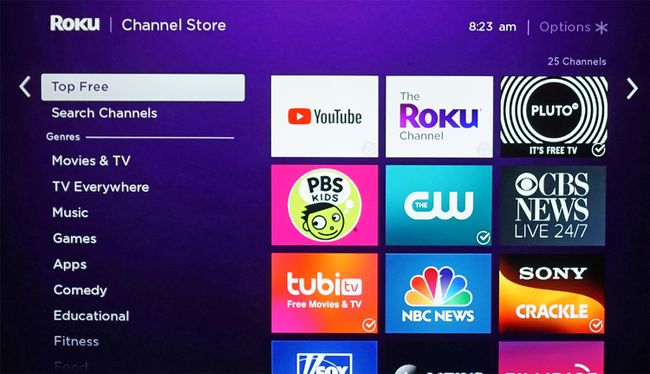
Besplatne filmove i TV emisije na Roku možete pronaći na sljedeće načine:
- Kanal Roku sadrži izbor besplatnih filmova i TV emisija.
- Roku pruža povremeno ažuriran popis najpopularnijih kanala koji nude besplatan sadržaj. Da biste vidjeli ovaj popis, pritisnite Gumb Home na daljinskom upravljaču Roku idite na Kanali za strujanje, zatim odaberite Vrh Besplatno. Odatle možete dodati bilo koji od kanala na svoj popis.
- Ako znate naziv besplatnog kanala koji želite dodati, možete otići na Kanali za strujanje i upišite ga u traži opciju i provjerite je li dostupna na Roku.
- Drugi način da pronađete besplatne filmove i TV emisije je da odete u kategoriju pretraživanja na glavnoj stranici i upišete naslov filma ili programa i provjerite nudi li ga kanal dostupan na Roku-u i ima li ikakvih naknada za gledanje potreban.
02
od 20
Pronađite 4K sadržaj

Roku
Ako imate a Omogućeno 4K Roku uređaj, možete saznati što se ima za gledati u 4K klikom na
Ovo pruža popis kanala koji nude 4K sadržaj. Međutim, nije sav sadržaj koji nude ti kanali u 4K. Morat ćete provjeriti što nude. Kako biste olakšali pretraživanje 4K sadržaja, također možete instalirati Aplikacija 4K Spotlight iz trgovine Roku Channel Store i pronađite dostupne programe i filmove koji se nude u 4K na više kanala.
Opcije UHD Content Dostupan i 4K Spotlight vidljive su samo na 4K Roku uređajima, kao što su Roku 4, Premiere, Premire+, Ultra, Streaming Stick+ i 4K Ultra HD Roku televizori.
03
od 20
Gledajte bežičnu TV uživo
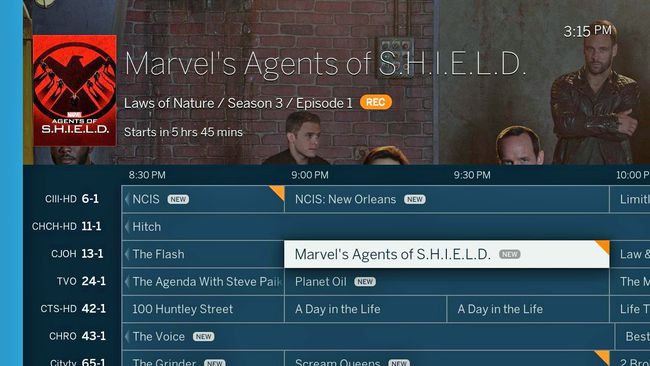
Sliku su dali Tablo i Roku
Ne možete priključiti antenu izravno na Roku (osim za Roku TV), ali možete koristiti Roku stick ili kutiju u kombinaciji s OTA (Over-The-Air) DVR-om kao što je Tablo ili vanjskim tunerima kao što je AirTV i Clearstream TV.
Ovi uređaji će primati TV signale putem antene, a zatim ih bežično prenositi na vaš Roku streaming stick ili kutiju, putem instalacije njihovih pratećih Roku aplikacija.
Osim toga, ako se odlučite za Tablo u kombinaciji s USB tvrdim diskom, također možete koristiti svoj Roku za zakazivanje i reprodukciju bilo kojeg sadržaja koji Tablo može snimiti na svoj popratni tvrdi disk.
04
od 20
Dodajte tajne ili necertificirane kanale
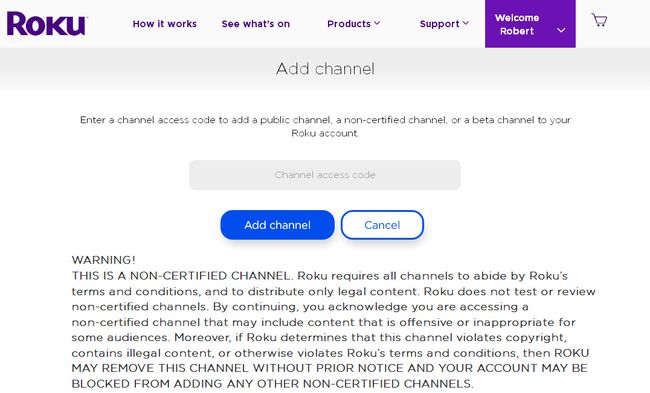
Roku
Jedan od najpopularnijih Roku hakova je dodavanje necertificiranih, privatnih ili tajnih kanala. Ovi kanali nisu prikazani na Roku kanali za strujanje popis. Da biste dodali ove kanale, morate se prijaviti na svoj Roku račun na računalu ili pametnom telefonu i unijeti poseban kod.
05
od 20
Uklonite puferiranje ili zamrzavanje videa
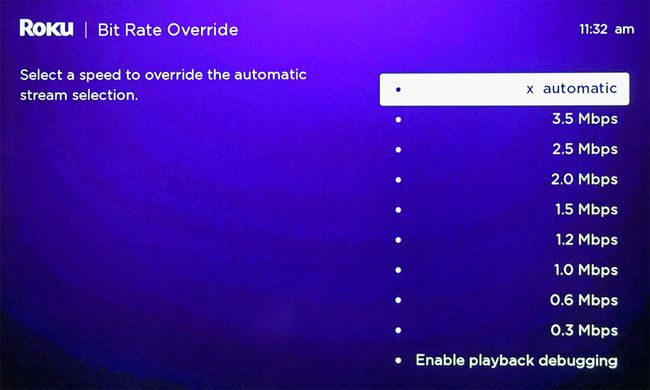
Neke usluge strujanja automatski prilagođavaju kvalitetu videozapisa svog feeda na temelju vašeg brzina pojasa, ali neki ne. To znači da se ponekad možete susresti puferiranje, preskakanje ili zamrzavanje na nekim sadržajima jer vaša internetska brzina nije dovoljno brza.
Također, možda imate ograničenje mjesečnog prijenosa podataka, što znači da ako gledate previše streaming sadržaja u određenom mjesecu, može vam se naplatiti prekomjerna naknada.
Možete ući u tajni izbornik i promijeniti "bitrate" na kojem vaš Roku prima signal strujanja. To može smanjiti probleme kao što su međuspremnik i zamrzavanje, kao i uštedjeti na ograničenju podataka. Međutim, možda ćete se morati zadovoljiti videostreamom niže kvalitete.
Za ovo podešavanje pritisnite Dom pet puta, RW tri puta, FF dvaput na daljinskom upravljaču Roku. Zatim možete odlučiti ostaviti postavku na Auto (zadano) ili je postaviti na određenu stopu.
06
od 20
Provjerite jačinu Wi-Fi signala
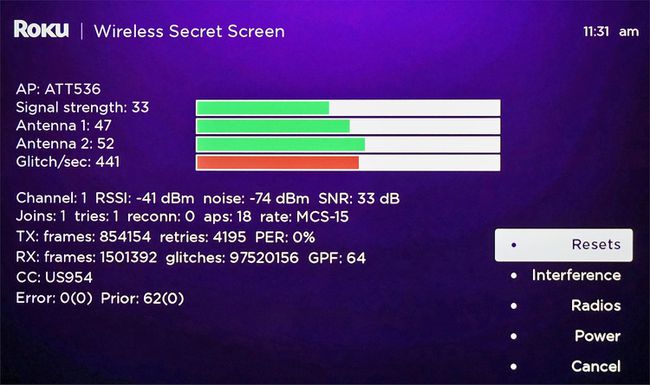
Osim problema sa brzinom širokopojasnog pristupa, još jedan razlog zbog kojeg možda imate problema s reprodukcijom streaming sadržaja na svom Rokuu može biti slab WiFi signal.
Roku ima tajni izbornik koji vam omogućuje da provjerite točnu snagu vašeg Wi-Fi signala u odnosu na vaš Roku uređaj. Da biste ga vidjeli, uzmite Roku daljinski upravljač i pritisnite Dom pet puta, dakle gore, dolje, gore, dolje, gore.
Ovaj kod će otvoriti tajni Wi-Fi izbornik da biste vidjeli stvari poput jačine signala.
Zatim ovo možete koristiti kao vodič da vidite trebate li svoj Roku uređaj pomaknuti bliže usmjerivaču, svom usmjerivač bliže vašem Roku uređaju ili ako vam je potreban bolji usmjerivač koji nudi bolji signal snagu.
07
od 20
Koristite mobilnu aplikaciju Roku

Roku
Umjesto korištenja Roku daljinskog upravljača, možete kontrolirati Roku pomoću njihove prateće mobilne aplikacije, koji je dostupan za iOS i Android.
- Aplikacija pruža mogućnost glasovnog pretraživanja uz ostale Roku funkcije.
- Za Roku televizori, mobilna aplikacija kontrolira i streaming i TV funkcije, kao što su odabir ulaza, OTA skeniranje kanala i postavke slike i zvuka.
- The mobilna aplikacija također pruža mogućnost privatnog slušanja vaših Roku kanala pomoću zvučnika ili slušalica pametnog telefona.
08
od 20
Zrcalite svoj pametni telefon

Roku
Ako imate kompatibilan Android pametni telefon (proces za iOS je malo više uključen), možete koristiti Zrcaljenje zaslona opcija. Ovo prikazuje sve što možete vidjeti na zaslonu svog pametnog telefona (uključujući streaming usluge, platforme kao što su KODI, fotografije, videozapisi, web-stranice i još mnogo toga) na vašem TV-u pomoću Roku uređaja (ili Roku TV-a). Na nekim telefonima ova se opcija može nazvati Miracast (ne smije se miješati s Screen Casting - o čemu se govori u sljedećem odjeljku).
Screen Mirroring ne zahtijeva mrežnu vezu, signal se šalje izravno s vašeg pametnog telefona na Roku uređaj ili Roku TV. Međutim, ne možete obavljati nikakve druge zadatke na svom telefonu dok se vaš sadržaj preslikava. Ako dodirnete drugu ikonu, sadržaj će se prestati reproducirati.
Da biste omogućili zrcaljenje zaslona na Rokuu, prvo aktivirajte značajku Screen Mirroring/Miracast na svom Android telefonu putem postavki vašeg telefona. Zatim na daljinskom upravljaču Roku pritisnite Gumb Home, kliknite na Postavke, Sustav, Zrcaljenje zaslona, a zatim odaberite jedan od nekoliko Načini zrcaljenja zaslona.
- Potaknuti — Vaš Roku uređaj će prikazati upit na zaslonu koji potvrđuje zahtjev za zrcaljenje zaslona.
- Uvijek dopusti — Screen Mirroring je omogućen svaki put kada se otkrije. Ne postoji upit na ekranu.
- Nikad ne dopusti — Svo zrcaljenje zaslona je blokirano, a da se na zaslonu ne pojavi poruka. Ova opcija onemogućuje značajke zrcaljenja zaslona kada je odabrana.
- Uređaji za zrcaljenje zaslona — Možete odabrati "Dopušteni uređaji" ili "Blokirani uređaji". Ako su opcije "Uvijek dopusti" ili "Nikad ne dopusti" već odabrane, nećete moći koristiti ovaj odabir.
09
od 20
Koristite Screen Casting

Roku
Drugi način za gledanje sadržaja s pametnog telefona na TV-u pomoću Rokua je putem značajke Cast. Ovo funkcionira za odabrane aplikacije, kao i za fotografije i videozapise koje ste sami izradili. Uz emitiranje, dok se odabrani sadržaj reproducira na vašem TV-u, i dalje možete istovremeno obavljati druge zadatke na svom telefonu. Također, emitiranje je podržano i na Android i iOS uređajima.
Za emitiranje i vaš mobilni uređaj i vaš Roku moraju biti povezani na istu WiFi mrežu.
Za razliku od zrcaljenja zaslona, ne podržavaju sve aplikacije Casting. Ako je aplikacija za pametni telefon kompatibilna s Castingom (YouTube i Netflix su dva primjera), logotip Cast (pogledajte gornju fotografiju) pojavit će se pri vrhu zaslona vašeg pametnog telefona. Kliknite na logo i emitiranje će biti pokrenuto.
Vaš pametni telefon može zahtijevati prethodno postavljanje ili instalaciju dodatne aplikacije prije nego što se može koristiti značajka Casting.
10
od 20
Reproduciraj sadržaj pohranjen na računalu ili drugim uređajima za pohranu
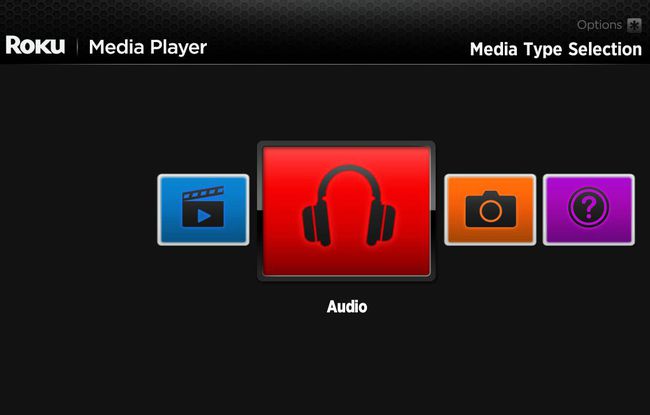
Roku
Osim streaming kanala, Aplikacija Roku Media Player omogućuje vam pristup i reprodukciju glazbe, fotografija i videozapisa s računala i medijskih poslužitelja povezanih na istu kućnu mrežu. Aplikacija je također kompatibilna sa softverskim platformama medijskih poslužitelja kao što su Igraj dalje, Plex, Serviio, Tversity, Twonky, i Windows Meda Player.
Osim toga, ako vaš Roku uređaj ili Roku TV ima USB priključak, možete reproducirati sadržaj s USB flash pogona.
Za više pojedinosti o postavljanju i korištenju (uključujući kompatibilne formate digitalnih medijskih datoteka) pogledajte Stranica podrške za Roku Media Player
11
od 20
Igrati igre
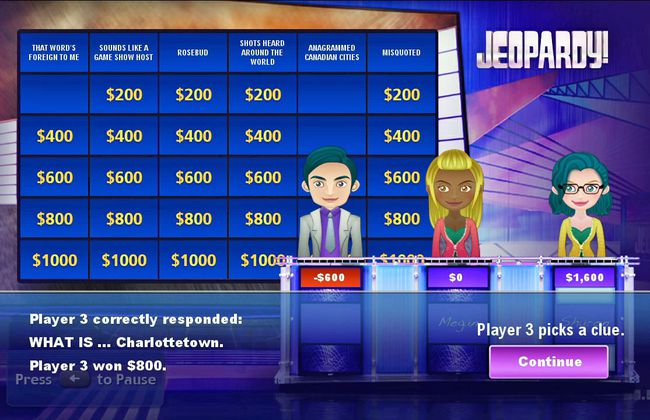
Roku
Osim gledanja filmova i TV emisija, također možete igrati igrice koristeći svoj Roku. Ne govorimo o sofisticiranosti Xboxa ili PS4, ali postoje neke zabavne igre koje možete igrati. Najbolje je koristiti Roku Enhanced Voice Remote ili Gaming Remote (ovisno o Roku modelu koji imate) koji se nudi kao dodatna kupnja.
12
od 20
Preuzmite komandu nad svojim Rokuom uz Alexa ili Google Home
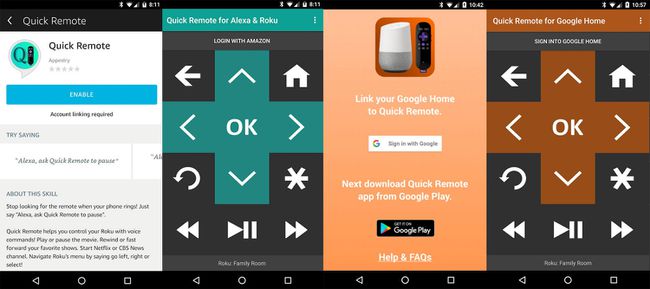
Appestry
Roku ima vlastiti sustav glasovne kontrole, koji zahtijeva korištenje ručnog daljinskog upravljača s glasovnim mogućnostima. Međutim, nekim Roku funkcijama možete upravljati i bez ruku putem glasa Alexa ili Google Home.
Da biste to učinili, morate koristiti a aplikacija treće strane iz Appestryja pod nazivom Quick Remote. Za Alexa, aplikacija je dostupna za Android i iOS, ali za Google Home, aplikacija je dostupna samo za Android.
Za pojedinosti o tome što učiniti nakon što preuzmete aplikaciju Quick Remote, samo slijedite upute za Alexa i Google Home (također uključuje primjere glasovnih naredbi koje možete koristiti).
Aplikacija Quick Remote ograničava vas na 50 besplatnih naredbi mjesečno, što brzo nestaje. Za pristup više od 50 naredbi mjesečno, pretplata iznosi ,99 USD mjesečno ili 9,99 USD godišnje.
13
od 20
Uključite trenutnu reprodukciju s titlovima
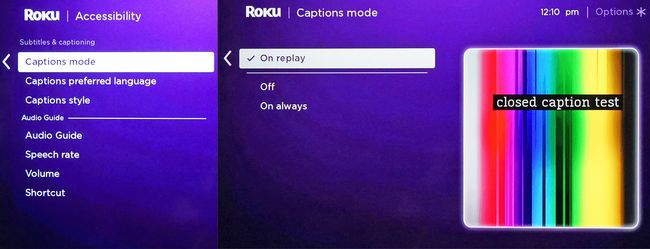
Baš kao što vaš TV nudi titlove za osobe s oštećenjem sluha, Roku također to nudi, ali s dodatnim zaokretom. Osim tradicionalnih titlova za cijele programe ili filmove, možete ga postaviti tako da radi samo za "trenutnu reprodukciju".
Ako ste propustili ili niste sasvim razumjeli posljednjih nekoliko sekundi emisije ili filma koji gledate zbog prekida ili pozadinske buke ili retke nisu izgovorene jasno, možete koristiti gumb Roku replay da biste se vratili i ponovili uz dodatak ne samo da čujete glas već i prikazujete tekst onoga što je rečeno (ako dostupno).
Da biste to postavili na svom Rokuu, idite na zaslonski izbornik, kliknite na Postavke, onda Naslovi (na nekim modelima od vas će se možda tražiti da kliknete Pristupačnost, a zatim Naslovi), nakon čega slijedi Instant Replay. Imate problema? Isprobajte ove savjete kada se Rokuovi titlovi neće isključiti ili kad se titlovi ne uključe. Imate problema? Isprobajte ove savjete kada Rokuovi titlovi neće se isključiti ili kada se titlovi ne uključe.
14
od 20
Odaberite Čuvari zaslona

Roku
Ako ste odabrali svoj Roku, ali ste neko vrijeme završili s gledanjem sadržaja i ostavite TV uključen, Roku će nakon određenog vremenskog razdoblja prema zadanim postavkama postaviti vlastiti čuvar zaslona. Međutim, također imate mogućnost mijenjanje ili odabir vlastitog čuvara zaslona, uključujući a kamin (izvrstan za zimu), izbor umjetničkih ili NASA-inih i fantastičnih svemirskih slika.
15
od 20
Slušajte putem slušalica na odabranim Roku uređajima

Roku
Odabrani Roku modeli imaju daljinski upravljač koji dolazi s utičnicom za slušalice i par slušalica.
Kada je aktiviran, vaš Roku uređaj bežično šalje zvuk na daljinski upravljač tako da možete slušati pomoću slušalica. Ovo je izvrsno za privatno slušanje kasno u noć i za slušanje glazbe. Možete se čak i kretati po sobi (samo stavite daljinski u džep).
Ako želite da vaš Roku uređaj istovremeno šalje zvuk i na slušalice i na TV audio sustav vrijeme, možete pristupiti posebnom izborniku pritiskom na sljedeće tipke koje se nalaze na desnoj strani daljinski: Pojačati (dvaput), Stišavanje glasnoće (dvaput), Pojačati (tri puta), Stišavanje glasnoće (tri puta) i aktivirajte Audio za publiku.
16
od 20
Koristite Roku s prijemnikom za kućno kino za bolji zvuk

Pioneer Electronics
Ako imate prijemnik za kućno kino u postavkama, možete spojiti Roku streaming stick ili box na prijemnik (putem HDMI) umjesto na TV. Prijemnik će proslijediti video streamove do TV-a (ili videoprojektora) i također pružiti:
- Pristup više formata surround zvuka, kao što su Dolby Digital Plus i Dolby Atmos ponuđeno na odabranom sadržaju usluga, kao što su Netflix, Vudu i Amazon.
- Bolji zvuk za streaming glazbe. Roku nudi mnogo kanala za streaming samo glazbe, kao što su Pandora, iHeart Radio, Sirius/XM, Amazon Music i još mnogo toga.
17
od 20
Personalizirajte svoj Roku zaslon

Roku
Mijenjanje tema je jedan od načina na koji možete personalizirati svoje Roku iskustvo. Od boje i stilova izbornika do slike koja se pojavljuje u pozadini, tema definira cjelokupni izgled Roku sučelja.
Za odabir ili promjenu teme pritisnite Dom na svom Roku daljinskom upravljaču idite na Postavke, ići Teme, Odaberi Moje teme. Ovdje ćete moći birati između nekih unaprijed instaliranih opcija teme, ali ako odaberete Nabavite više tema, možete birati između dodatnih opcija koje možete dodati na svoj popis odabira. Neke Teme mogu zahtijevati skromno plaćanje za korištenje.
18
od 20
Prilagodite svoj redoslijed kanala

Svaki put kada dodate kanal na početni zaslon, on se automatski postavlja na dno vaših unosa. Ako dodate puno kanala, možda ćete se morati pomicati kroz cijeli popis kako biste pronašli jedan ili više svojih favorita.
Međutim, možete organizirati svoj popis tako da bolje odražava vaše postavke gledanja kanala, tako da svoje omiljene kanale premjestite na vrh popisa.
Uraditi ovo:
- pritisni Gumb za početak na vašem Roku daljinskom upravljaču.
- Pritisnite desnu tipku na tipki za usmjeravanje za pristup popisu kanala. Jastučić za usmjeravanje je u obliku plusa i nalazi se u središtu vašeg Roku daljinskog upravljača.
- Pomoću tipke za usmjeravanje označite kanal koji želite premjestiti.
- pritisni Gumb zvjezdice za otvaranje Izbornik opcija.
- Odaberi Premjesti kanal.
- Pomaknite kanal na njegovo novo mjesto pomoću tipke za usmjeravanje i pritisnite u redu gumb na vašem daljinskom upravljaču.
19
od 20
Pretražujte web pomoću Rokua

Roku nema ugrađeni web preglednik, ali postoji nekoliko rješenja.
Jedno rješenje je preslikati svoj pametni telefon i koristiti bilo koji web preglednik koji ste tamo instalirali ili možete instalirati Aplikacija Web Browser X iz trgovine Roku Channel Store koja pruža pristup Google pregledavanju weba.
Međutim, budući da Roku ne pruža mogućnost povezivanja žičane ili bežične tipkovnice, korištenje gumba i mogućnosti pomicanja dostupnih na Roku daljinskom upravljaču je nekako glomazno. Međutim, postoji virtualna tipkovnica dostupna putem Roku mobilne aplikacije.
Aplikacija Web Browser X zahtijeva plaćanje pretplate od 4,99 USD mjesečno.
Također se mora istaknuti da, iako Roku pruža aplikaciju Firefox, to jest samo za streaming videa, Firefox za Roku ne podržava stvarno pregledavanje.
20
od 20
Putujte s Rokuom

Roku
Idete na fakultet ili samo na godišnji odmor? Roku ima značajku tzv Povezivanje hotela i spavaonica.
Da biste se pripremili, provjerite ima li vaš Roku najnovije ažuriranje firmvera i da li ste spakirali svu potrebnu dodatnu opremu: HDMI kabel ako ste koristeći inačicu kutije (stikovi za strujanje imaju ugrađenu HDMI vezu), adapter za napajanje i daljinski upravljač, a također ne zaboravite pametni telefon.
Osim toga, saznajte ima li hotel ili spavaonica u kojoj ćete boraviti WiFi i ima li televizor koji ćete koristiti ima pristupačni HDMI ulaz koji možete odabrati putem kontrola televizora ili daljinskog upravljača.
Uključite svoj Roku stick ili kutiju, pritisnite Dom na daljinskom upravljaču Roku idite na Postavke, Mreža, onda Postavite vezu, a zatim odaberite Bežični.
Nakon što uspostavite mrežnu vezu, odaberite Ja sam u hotelu ili studentskom domu, nakon čega će se na TV ekranu pojaviti nekoliko dodatnih upita za provjeru autentičnosti, kao što je unos a WiFi lozinka za korištenje određene mreže i Roku poslužitelja (što može zahtijevati pametni telefon, tablet ili laptop).
Roku 1 nije kompatibilan s Hotel and Dorm Connect. Kompatibilnost Roku TV-a ovisi o marki i modelu.
